気軽に・お得に・稼ぎたいなら「A8.net」に登録!!
https://px.a8.net/svt/ejp?a8mat=2TAC5M+14HJGI+1N3S+6AAFLV
┘┘┘┘┘┘┘┘┘┘┘┘┘┘┘┘┘┘┘┘┘┘┘┘┘
マイクロソフトアクセスの記事はこちら
人気ブログランキングへ

にほんブログ村
データベース
データベースの定義
・規則正しく整理されたデータの集合をデータベースと言います。
そこから必要なデータだけ抽出したり、集計したり、並び替えたりする機能を
「データベース機能」といい、エクセルにもその機能は備わっています。
データベースの作成上のルール
・データベースとして使用したい部分は、それ以外の部分との間に1つ以上の
空白行・空白列を作っておくこと。
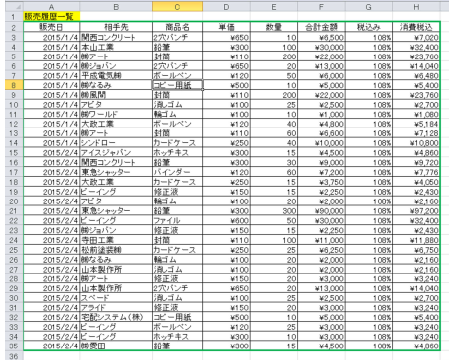
上の例で黄色の部分(A1)が表題で、緑の部分(A2~H35)をデータベースとして
使用する場合、A1がデータベースとつながっているので、エクセルは緑の部分を
データベースとして認識できなくなります。
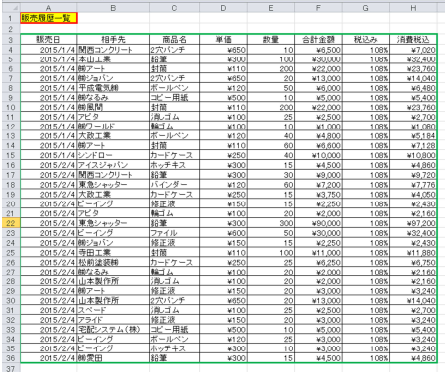
上のように2行目に空白行を挿入しました。
これでエクセルは緑の部分をデータベースとして認識できるようになります。
・先頭行は、項目名とする。
上記の表で3行目が項目名になっていますね。
このようにデータベースの1行目は必ず項目にする必要があります。
・1行に1件とする。
上記の表のように、1件に対して複数行にならないようにする。1件1行で記載する事
また項目行も1行にしましょう。
・同じ項目名は付けない
・途中に空白行を設けない
途中に空白があるとエクセルは空白行の手前までがデータベースだと認識します。
空白行以降は別物として認識されます。
・書式を統一する。
例えば半角・全角が混じっていたり、ひらがな・カタカナが混じっていたりすると
集計・抽出時に扱いにくいデータベースになります。
・セルを結合しない
結合セルがある場合は抽出とか並べ替えとかの際に動作しない場合があります。
見やすいデータベースにする。
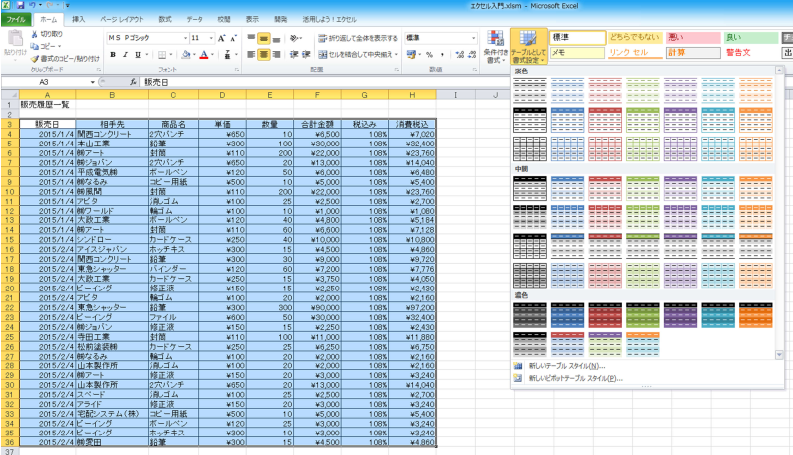
データベースにする範囲を選択して、ホームタブの「テーブルとして書式設定」で
上のようなスタイルが表示されますので好きなスタイルを選んでください。
私は下のスタイルにしました。
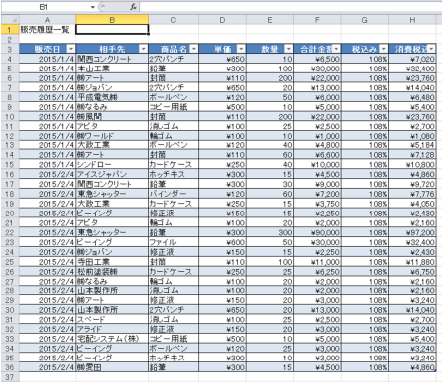
上記の状態になると非常に使いやすい表になります。
(テーブル機能が使えるようになります)
まず見やすいですね。1行ごとに縞模様になっています。
また途中の行を削除しても縞模様は崩れません。
テーブル形式になっていない場合は、1行削除すると縞模様が崩れてしまいます。
またフィルターも自動でついてきます。
━━━[PR]━━━━━━━━━━━━━━━━━━━━━━━━━━━━━━
☆★☆★☆★☆★ 定番! お小遣いサイトモッピー ☆★☆★☆★☆★
無料で簡単にポイントが貯められる!
貯めたポイントは1ポイント=1円として交換が可能!!
↓↓↓さっそく無料登録する↓↓↓
https://px.a8.net/svt/ejp?a8mat=2NQS9W+247I7M+2JSG+60H7N
☆★☆★☆★☆★☆★☆★☆★☆★☆★☆★☆★☆★☆★☆★☆★☆★☆★☆
━━━━━━━━━━━━━━━━━━━━━━━━━━━━━━[PR]━━━
の
タグ: Excelデータベース







